
Michael Cain
0
1531
372
 Oto zabawna rzecz, którą lubię: kupić stary dysk twardy w serwisie eBay, a następnie uruchomić na nim oprogramowanie do odzyskiwania. To trochę poszukiwania skarbów danych, a będziesz zaskoczony tym, co możesz znaleźć. Jeszcze bardziej niesamowite są osoby, które nawet nie zadają sobie trudu, aby najpierw usunąć dane; po prostu sprzedają telefon lub wyrzucają maszynę w obecnym stanie. Równie dobrze możesz umieścić zdjęcia rodzinne, dokumenty bankowe i paszport w pudełku, a następnie zostawić go z gigantem na zewnątrz domu “ukradnij mnie” podpisz na nim.
Oto zabawna rzecz, którą lubię: kupić stary dysk twardy w serwisie eBay, a następnie uruchomić na nim oprogramowanie do odzyskiwania. To trochę poszukiwania skarbów danych, a będziesz zaskoczony tym, co możesz znaleźć. Jeszcze bardziej niesamowite są osoby, które nawet nie zadają sobie trudu, aby najpierw usunąć dane; po prostu sprzedają telefon lub wyrzucają maszynę w obecnym stanie. Równie dobrze możesz umieścić zdjęcia rodzinne, dokumenty bankowe i paszport w pudełku, a następnie zostawić go z gigantem na zewnątrz domu “ukradnij mnie” podpisz na nim.
Jeśli nie chcesz być jedną z tych tysięcy osób, które padają ofiarą inwazji na prywatność i codziennie identyfikują kradzież, czytaj dalej. Tu są 3 podstawowe kroki, które należy podjąć przed pozbyciem się urządzenia.
Utworzyć kopię zapasową
Nawet jeśli uważasz, że skopiowałeś wszystko, czego potrzebujesz, prawdopodobnie coś zapomniałeś - na przykład zakładki lub ustawienia aplikacji.
Najlepszą kopią zapasową jest zatem pełny obraz dysku komputera, który sprzedajesz lub oddajesz. Użyj SuperDuper na komputerze Mac lub przeczytaj doskonały samouczek Tiny dla systemu Windows 5 sposobów klonowania i kopiowania dysku twardego 5 sposobów klonowania i kopiowania dysku twardego .
W przypadku urządzeń z iOS synchronizowany komputer automatycznie utworzyłby kopie zapasowe. Kupując nowy telefon, możesz po prostu przywrócić aplikacje i zakupy. Aby sprawdzić, czy została utworzona kopia zapasowa, podłącz urządzenie do iTunes i otwórz je z paska bocznego (nawet nie potrzebujesz połączenia, jeśli jesteś w tej samej sieci i najnowszych wersjach); streszczenie karta zawiera sekcję Kopia zapasowa, a także ostatnią wykonaną kopię zapasową.
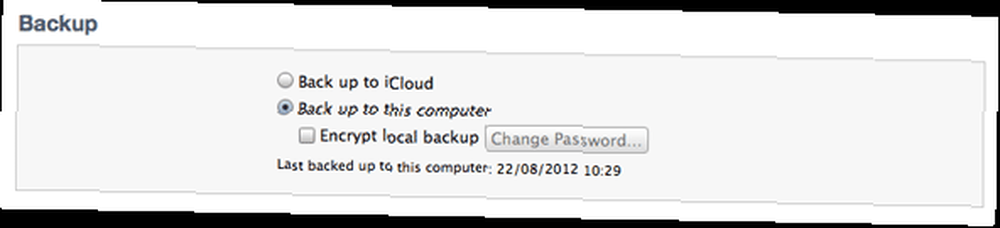
Urządzenia z Androidem różnią się znacznie, ale Ice Cream Sandwich wersja 4 i nowsze automatycznie wykonują kopię zapasową zakupów i ustawień na Twoim urządzeniu Google Play konto. Sprawdź, czy to działa z Urządzenia z Androidem sekcja pulpitu nawigacyjnego Google. W przypadku starszych urządzeń i bardziej nieustraszonych hakerów, Titanium Backup (tylko zrootowany) jest najwyraźniej preferowaną metodą.
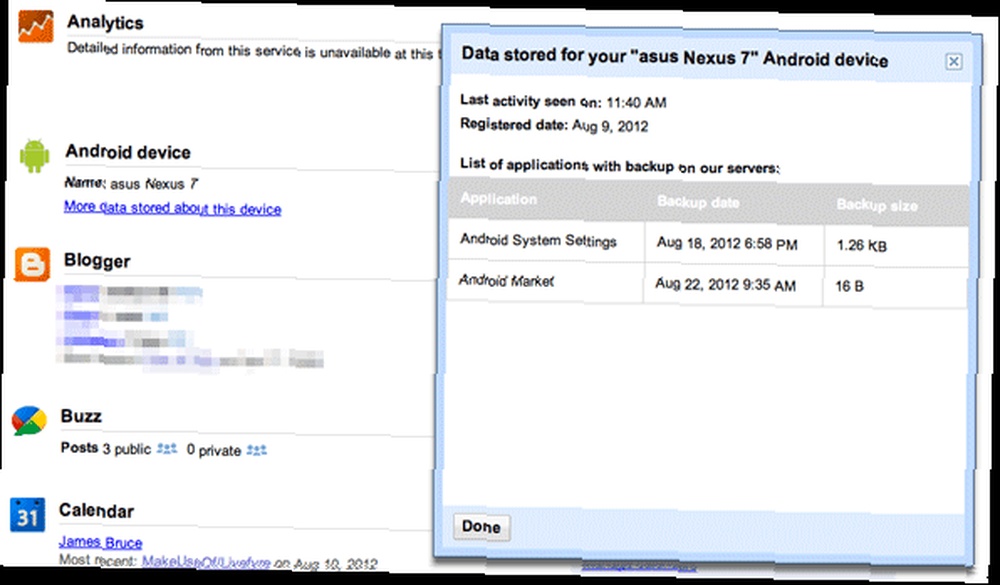
Bezpieczny format
Wiele osób wie najpierw, jak najpierw usunąć swoje dane, ale wiele osób nie zdaje sobie sprawy, że nadal można uzyskać dostęp do usuniętych danych za pomocą oprogramowania do odzyskiwania. Zgadza się, wszystko, co muszę zrobić, to podłączyć dysk do mojego komputera i kliknąć Go: oprogramowanie wyodrębni wszystko, co może znaleźć, łącząc małe kawałki w pliki obrazów, dokumenty i muzykę. Możesz kupić to oprogramowanie za mniej niż 100 USD.
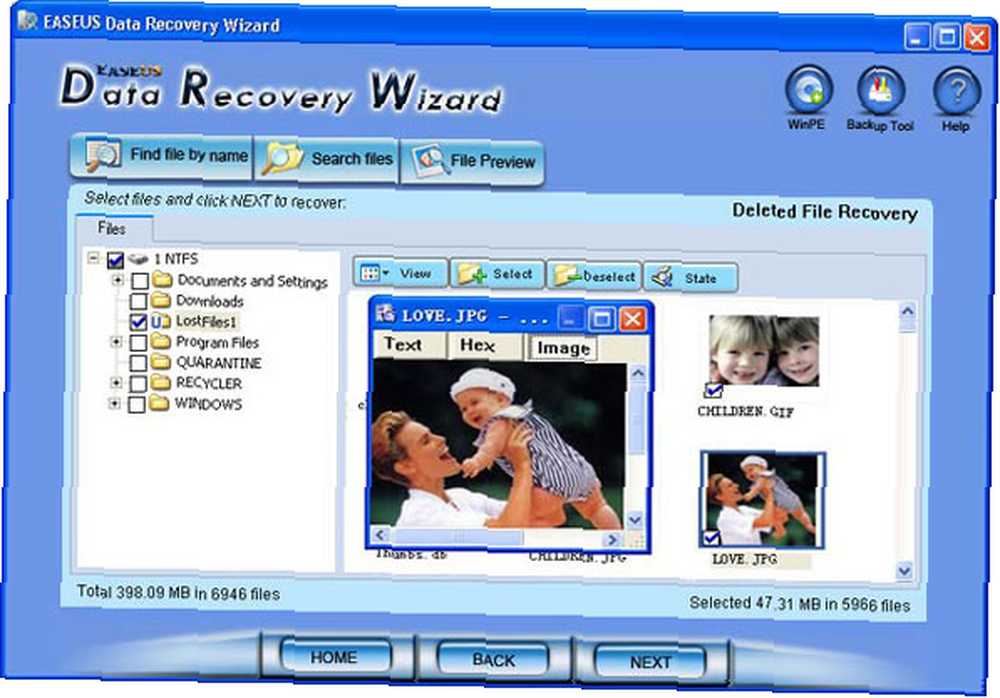
Ta metoda wyodrębniania danych - nawet jeśli rzekomo została usunięta - działa, ponieważ “usuwanie” dane tak naprawdę nie usunąć z dysku - jedynie zaznacza ten obszar dysku jako dostępne do użytku, i usuwa indeks pliku. Same dane - 0s i 1s, które tworzą ten plik, nadal tam są.
W tym miejscu pojawia się bezpieczne usuwanie na różnych poziomach złożoności. Podstawowa zasada jest jednak taka sama: musisz napisz nad obszarem dysku gdzie plik był przechowywany. Wywoływana jest najbardziej podstawowa metoda “pojedyncze przejście” ponieważ przesyła dane raz i zapisuje 0to wszystko.
W większości sytuacji wystarczy jedno przejście, ale głębsze skany odzyskiwania mogą nadal zidentyfikować te dane. Dla bardzo wrażliwych danych, wiele przejść są wymagane, aby nie tylko wyzerować dane, ale także kilka razy zapisać na nich dane losowe. The Departament Obrony USA Standard bezpiecznego usuwania danych określa ogrom 7 podań; to dobrze i naprawdę nie do odzyskania.
Czy potrzebujesz skomplikowanych i skomplikowanych systemów do tego rodzaju bezpiecznego formatowania? nie.
W OS X przejdź do Narzędzia dyskowego i wybierz dysk -> Wymazać tab -> Opcje ochrony.
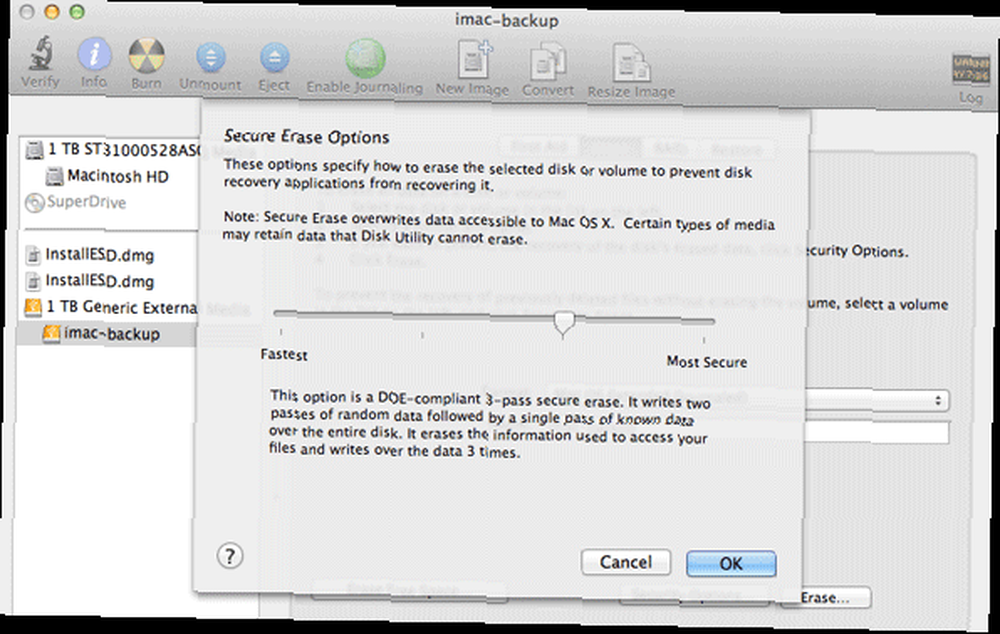
W systemie Windows można użyć narzędzia DISKPART wiersza polecenia do “czysty” dysk, bezpiecznie go formatując.
Zauważ, że w obu przypadkach nie można bezpiecznie wymazać dysku systemowego, ponieważ byłoby to samo wymazanie; w takim przypadku użyj dysku rozruchowego zaprojektowanego specjalnie do przeprowadzania bezpiecznych operacji kasowania, takich jak DBAN na komputerach PC, lub włóż instalacyjną płytę CD z systemem OS X i uruchom komputer tak, jakbyś chciał zainstalować nowy system - Narzędzie dyskowe jest dostępny w Przybory menu.
W przypadku urządzeń z Androidem bezpiecznie usuń kartę SD, jeśli korzystasz z metody Windows opisanej powyżej. Chociaż istnieje system resetowania do ustawień fabrycznych wbudowany w system operacyjny Android, najwyraźniej nie jest bezpieczny. W przypadku urządzeń z partycją systemową sugeruję najpierw włączyć szyfrowanie z Ustawienia -> Bezpieczeństwo -> Szyfruj; następnie przywracanie ustawień fabrycznych. Jest to dostępne tylko w Ice Cream Sandwich i nowszych, więc musisz wyszukać konkretną metodę, jeśli używasz starszych wersji Androida.
W przypadku urządzenia z systemem iOS dane są automatycznie szyfrowane, więc odzyskanie danych jest niezwykle trudne; iść do Ustawienia -> Generał -> Nastawić -> Skasuj całą zawartość i ustawienia aby skutecznie nuke wszystko przed sprzedażą.
Ponownie zainstaluj system operacyjny
W zależności od tego, dla kogo komputer jest przeznaczony, ponowna instalacja systemu operacyjnego jest podstawową uprzejmością. Większość markowych komputerów PC i laptopów jest dostarczana z przywracać płyty CD co sprawi, że Twój komputer powróci do poprzedniego stanu; po wyświetleniu monitu użyj klucza licencyjnego wskazanego na naklejce na maszynie.
Jeśli nie masz lub nie możesz znaleźć tych płyt CD z przywracaniem, Linux jest prawdopodobnie najlepszą opcją; Ubuntu ma bogactwo informacji - w tym kilka naszych własnych przewodników, które naprawdę miła osoba mogłaby pobrać dla przyszłych właścicieli i umieścić na pulpicie (podpowiedź podpowiedź). Możesz oczywiście po prostu sprecyzować “brak systemu operacyjnego”, ale niektórzy użytkownicy nie będą mieli pojęcia, co to oznacza, i może wrócić do gryzienia Cię w postaci złych ocen na eBayu lub niechcianych połączeń telefonicznych.
Cokolwiek robisz, nie instaluj czegoś, na co nie masz licencji. Może sprawić, że oboje będziecie mieli poważne kłopoty, gdy zabiorą go do naprawy lub zadzwonią do firmy Microsoft w celu uzyskania pomocy.
Cofnij autoryzację zakupu DRM
Wiele multimediów zawiera DRM 4 sposoby kopiowania zakupów iTunes z jednego komputera Mac na inny [OSX] 4 sposoby kopiowania zakupów iTunes z jednego komputera Mac na inny [OSX] W przypadku muzyki kupionej w sklepie iTunes Store nie zawsze jest jasne, co możesz zrobić lub nie mogę tego zrobić. Wynika to głównie z labiryntu ograniczeń DRM i projektu iTunes, który oczywiście koncentruje się na… obecnie; jak iTunes. iTunes umożliwia pobieranie własnych zakupów na maksymalnie 5 urządzeń; można je szybko dodać, jeśli masz komputer Mac, iPad, iPhone i regularnie je aktualizujesz.
Na szczęście istnieje szybki i łatwy sposób na cofnięcie autoryzacji wszystkich obecnie zarejestrowanych urządzeń na raz - jednak możesz to zrobić tylko raz w roku. Aby to zrobić z iTunes, kliknij sklep itunes z paska bocznego po lewej stronie; następnie zaloguj się na swoje konto i wyświetl szczegóły konta. Stamtąd możesz wybrać Zarządzaj urządzeniami.
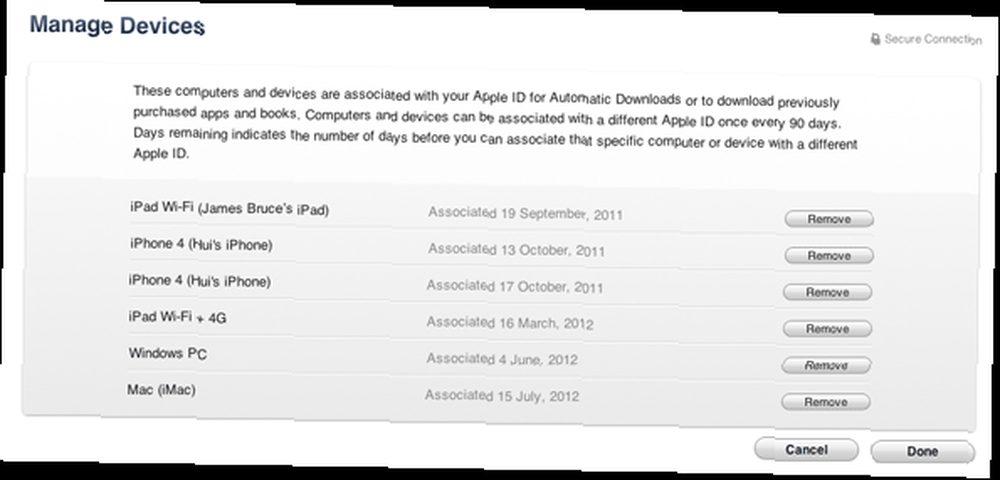
(Dziwne, mam teraz 6 urządzeń autoryzowanych; Apple utrzymuje, że maksymalna to 5, ale być może dotyczy to tylko komputerów, a nie urządzeń mobilnych)
Możesz także autoryzować i cofnąć autoryzację jednego komputera z menu iTunes Store na tym komputerze. Konto iTunes można jednak zmienić tylko raz na 90 dni.
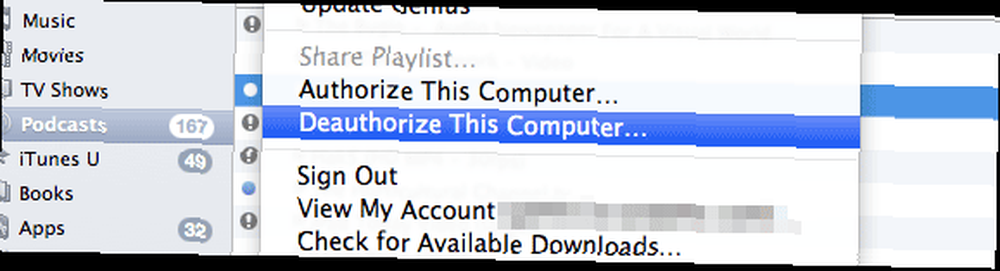
Oczywiście iTunes nie jest jedyną dostępną usługą DRMed, więc sprawdź swoje własne usługi, aby sprawdzić, czy musisz cofnąć autoryzację.
Czy masz listę kontrolną rzeczy do zrobienia, sprzedając lub oddając urządzenie? Daj nam znać w komentarzach, a będziemy wiecznie wdzięczni!
Zdjęcie kredytowe: ShutterStock: Haker komputerowy











